Как да влезете в пощенската кутия на gmail. Създаване на имейл в Google: ръководство за начинаещи
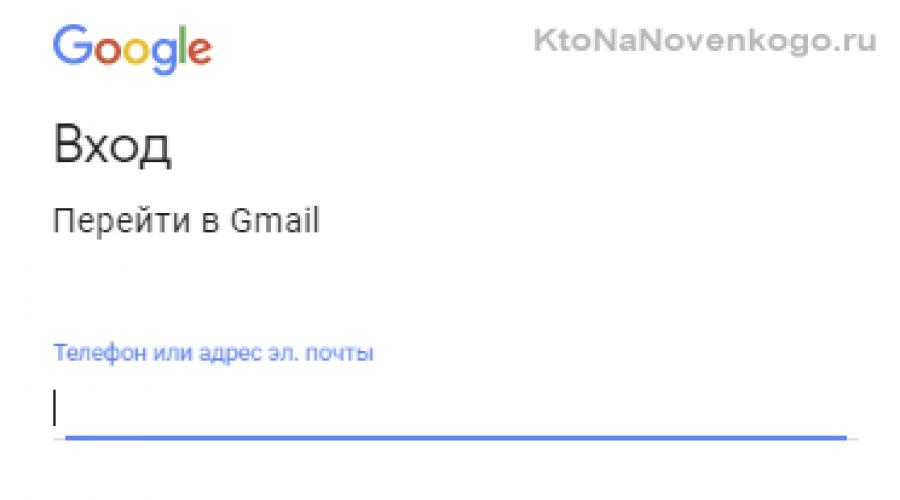
Здравейте, скъпи читатели на сайта на блога. Днес искам да говоря за безплатно обслужване имейл Gmail.com. Основната характеристика на тази пощенска кутия е невероятно удобният и функционален уеб интерфейс.
Може би по никакъв начин не е по-нисък от стационарните пощенски програми, но в същото време ще бъде достъпен от абсолютно всяко устройство, което има достъп до интернет. Следователно, използвайки кутията на Gmail, можете спокойно да забравите за такова нещо като синхронизация.
Освен това, Google пощаима един от най-добрите (ако не и най-добрият) инструмент за рязане на спам в света (заради него събирам кореспонденцията в тази кутия и други услуги, които не се борят със спама по никакъв начин), ви позволява автоматично да сортирате кореспонденцията с десетки различни начини, маркирайте писма, импортирайте ги от всякакви и също така знае как да премахва и изпраща кореспонденция от десетки пощенски кутии, които вече имате, и дори така, че опонентът ви да не подозира замяна.
Освен това работете върху защитен протокол и предупреждения за достъп до вашата пощенска кутия от други IP адреси - което може да е по-готино. Вероятно нищо, така че в тази статия ще се опитам да разделя Gmail на части и да покажа всичките му функции с примери. Не превключвайте.
Между другото, съвсем наскоро той излезе на първо място в света, изпреварвайки друга популярна пощенска услуга, наречена . В Русия обаче той е безспорен лидер, въпреки че няма изключителна функционалност (току-що се появи по-рано).
Регистриране и създаване на пощенска кутия в Gmail
Нека започнем с баналната, но нуждаеща се от коментари регистрация на пощенска кутия в Gmail. Адресите трябва да се разграничават Gmail.com и Gmail.ru. Исторически услугата s.ru в края се появи преди пощенската услуга Jimail и Google не можа да получи този домейн (въпреки че изглежда, че са излезли миналата година). Например, преди около десет години почти се поддадох на този инцидент, защото имаше и безплатна пощенска услуга на gmail.ru.
Как да създадете имейл акаунт в Google
Всъщност получаването на пощенска кутия е хубав бонус при създаване на акаунт. Ако сега сте отидете на страницата на jimailбез да имате акаунт в Google, тогава ще ви бъде предложено да коригирате това недоразумение:

Щракване върху бутона "Създай профил", ще бъдете отведени до страница с уеб формуляр, който ще трябва да попълните много внимателно. Поради огромната популярност на Gmail, това е доста трудно за него, но въпреки това, като проявите въображение, ще бъде възможно да изберете нещо подходящо.
Например, можете да поставите точки в заглавието, което означава, че е приемливо да използвате името на домейна на вашия сайт, който е много вероятно да бъде незает:

Моля, имайте предвид, че надеждността на информацията, която предоставяте, трябва да съответства на задачите, които ще възложите на това конкретно Пощенска кутия. Разбира се, пощата на Gmail.com е много добре защитена от хакване (работата се извършва чрез криптиран https протокол), но никой не е отменил човешкия фактор.
Например, простотата на паролата, която веднъж измислих за моята пощенска кутия gmail, стана причина за хакването й и последвалата кражба на пари от собствения ми електронен портфейл в системата WebMoney. Регистрирах този имейл в древни времена, когато дори не съм мислил за това, така че избрах изненадващо сложна парола QWERTY. Сега, което дава известно спокойствие.
Вие също трябва да разберете, че нереалистичната алтернатива Имейл адресили телефонът може да ви изиграе жестока шега, защото те биха могли да ви помогнат да възстановите достъпа до акаунта си, в случай че загубите паролата си или пощенската ви кутия бъде хакната с различни g-nukes:

В SMS съобщение ще получите код за потвърждение на мобилния телефон, посочен при регистрацията, който ще трябва да въведете, за да завършите регистрацията (за съжаление няма да работи без телефон за създаване на акаунт в jmail.com).


След това попълнете всички полета, щракнете върху бутона "Приемам", за да се съгласите с условията на полето и изпратете данните. Ще бъдете подканени да превъртите през малък плъзгач „Курс за млад боец от Gmail“, а на последната стъпка ще има бутон за влизане в уеб интерфейса за управление на вашата пощенска кутия - „Отидете в Gmail“.
Влизане и запознаване с интерфейса на Gmail
Ако вече имате акаунт в Google, тогава в пощата ви винаги можете да влезетеот всяка страница на която и да е услуга на Google, просто щракнете върху бутона до името му вдясно горен ъгъл:

Е, или просто като въведете в адресната лента на вашия браузър gmail.comи натискане на Enter.
Jimail интерфейсдоста разбираемо и познато (той не е претърпял значителни промени от доста дълго време, което според мен бръмчи, защото няма нужда да решавате друг ребус по темата - „къде е сега?“):

Съществува от доста време разделяне на кореспонденциятакъм Несортирани, Социални и Промоции (над входящата кутия). Ако щракнете върху знака плюс до него, можете също да добавите „Известия“ и „Форуми“.

Ако не се нуждаете от това сортиране (като мен), просто премахнете отметките от ненужните квадратчета в раздела Входящи в настройките (шестте в горния десен ъгъл - „Настройки“):

Когато за първи път влезете в G-Mile, веднага ще ви бъде показано, че въпреки че акаунтът ви е създаден, все още има какво да добавите и конфигурирате към него. По-специално, ще бъдете подканени да конфигурирате незабавно импортиране на поща от пощенски кутии, които вече имате (както в G-mail, така и в други подобни услуги). Ще говорим за това подробно по-долу.
Освен това ще бъдете подканени бързо да добавите снимка към акаунта си и, ако желаете, да изберете различна тема. Наистина можете да направите това точно сега, защото всичко се изпълнява само с две кликвания (не се губете).
Google Mail вече има нов интерфейс за електронна поща за всички
Напоследък Google Mail активно рекламира своя нов интерфейс . Можете да опитате, като щракнете върху бутона за настройки (зъбно колело в горния десен ъгъл) и изберете първия елемент „Опитайте нова версия g-mail.

Докато е в процес на тестване и не се използва по подразбиране. Няма много фрапиращи разлики, но все пак трябва да свикнете.

Ако желаете, можете да се върнете към стария интерфейс и можете също да конфигурирате местоположението на буквите в новия Gmail, като щракнете върху бутона „Интерфейс“ в падащото меню с настройки. Предлагат се три варианта, които се различават един от друг главно по компактност и яснота:

Все още останах на стария интерфейс (и ще покажа всичко, използвайки неговия пример), но вие сте свободни да изберете сами (мисля, че по аналогия ще разберете моите екранни снимки).
При зареждане на уеб интерфейса на пощенската кутия, вашият браузър се проверява дали поддържа цялата тази красота и ако се установи несъответствие, ще се зареди добрата стара Html версия. Въпреки че вие сами, в случай на дълго зареждане на нов кадър, можете да превключите към ретро интерфейса:

По подразбиране ви се предлага пощенска кутия с размер около 15 GB(все пак това не е само за една поща, но и за вашата, и), но ако желаете, можете вече да платите за увеличете този лимит.

Тези няколко писма, които вече ще присъстват във вашата входяща кутия, говорят за някои от функциите на Gmail (например импортиране на контакти и писма от всяка пощенска услуга, която сте използвали преди) и за прелестите.
Плюсове и минуси на Gmail, настройки за сигурност
Забележителното е, че като регистрирате кутия в Gmail, не сте длъжни да изоставите всички останали, които сте получили за дългия си живот в Интернет. Възможно е да настроите получаване и изпращане на поща до тях от интерфейса на Google Mail. Много е удобно и го използвам успешно от дълго време (ще говорим повече за необходимите настройки по-долу).
Gmail - онлайн услуга, която не отстъпва по удобство на имейл програмите
Също така, едно от съобщенията по подразбиране ще говори за използваемостта на Gmail при използване на мобилни телефони патентовано приложение. Като цяло употребата за работа с поща е уеб интерфейсът, а не програма за настолни компютри, има едно огромно предимство - вече не е необходимо да синхронизирате различните си програми за електронна поща на различни устройства(стационарен компютър, лаптоп, телефон, таблет и др.).
Уеб интерфейсът ще бъде отлично универсално решение, но само ако ви позволява да внедрите всички екстри, които изобилстват в програмите за електронна поща. И, разбира се, Google се стреми с всички сили, заедно със своя прекрасен Jimail, да се превърне в този идеален вариант и, честно казано, те го правят много добре.
В началото на своя път Google Mail беше в епицентъра на скандала именно заради появилите се реклами с контекстна реклама (имайки собствен уебсайт, между другото, вие също можете), а не заради раздразнението, предизвикано от показването му . Не. Просто темата на контекстните реклами по своята идеология съответства на текста, който се провежда в това съобщение. А това означаваше, че системата ни чете писмата, което предизвика шум.
Но с течение на времето всички екстри, които Google даде на потребителите на техния безплатен имейл, надхвърлиха негатива от нахлуването в личното им пространство. Накратко, бяхме купени. Понякога обаче идва на ум мисълта, че тази корпорация постепенно се превръща в „империя на доброто“ и още повече колко красиво започна всичко (прочетете в моята презентация). Но да се върнем на нашите овце.
Нека поговорим за сега сигурност на работата с вашата пощенска кутия. Съветвам ви веднага да влезете в настройките за тази цел (намерете зъбното колело в горната дясна част и изберете от него контекстно менюНастройки на елемента):

Незабавно забележете връзката, разположена в долния колонтитул (отдолу) на уеб интерфейса на Gmail, наречена „ Допълнителна информация". Там можете да проследявате или да настроите предупреждение за подозрителен достъп до вашата пощенска кутия.

Защита на входа на вашата Jimail поща
Ако данните, съхранени или получени във вашия имейл акаунт, са от първостепенно значение, тогава можете да жертвате простотата на работа с пощенската кутия и да я настроите (използвайки парола и код за потвърждение, изпратени на мобилния ви телефон). Можете да направите това на страницата Сигурност и вход"на вашия акаунт в Google:

Сигурността никога не е твърде много и най-важното е да се погрижите за нея преди, а не след като гръмът е ударил (учете се от грешките ми). Е, все пак ще опиша накратко всички възможности, които предоставя тази двойна система за сигурност. Така, Потвърждаване в две стъпки в Gmailви позволява да правите следното:

Пароли за приложения за достъп до вашата поща от всяко устройство
Ако използвате някое приложение за четене на имейл на вашия настолен компютър или мобилен телефон (таблет), тогава след активиране на удостоверяване в две стъпки, същите тези приложения няма да имат достъп до вашата пощенска кутия. Какво да правя?
Има изход и той е доста прост. Ще ви трябва в района Пароли за приложения(Вижте екранната снимка по-горе - намира се на страницата "Сигурност и влизане") щракнете върху спойлера. Страницата, която се отваря, ще изброи приложенията, които вече имат достъп до вашия акаунт в Gmail (между другото, можете да ги деактивирате, ако е необходимо).

И в самото дъно ще бъде възможно да зададете парола за всяко приложение за достъп до пощата на Jimail (няма значение, мобилно или стационарно, например имейл клиент).
Изберете първо от падащия списък приложение google, в който искате да влезете (поща, YouTube или друго), след което от втория списък изберете устройството, от което искате да влезете, и кликнете върху бутона "Създаване". В резултат на това ще получите парола за това приложение и инструкции за използването му:

Остава само да отидете в настройките на мобилното или стационарно приложение, за да смените паролата за достъп до Gmail с новогенерираната.
Според мен всичко е много просто и удобно. Лично аз много се радвам на тази възможност. дръжте пощенската си кутия възможно най-сигурнаот посегателства на всякакви репички, които се стремят да откраднат пари, уебсайтове и други материални и виртуални ценности. Браво на разработчиците за това.
Е, сега нека се занимаваме с функциите на Jimail mail и настройките на това чудо на програмиста, мислено за себе си и нашите навици.
Преки пътища (папки) и техните настройки в Gmail
За сортиране на кореспонденцията в Gmail използваме етикети и филтри. Последните позволяват автоматичен режимза разпръскване на букви в различни папки (преки пътища) според зададени критерии. Етикетът всъщност е много близък до познатата концепция за папка, но има повече широки възможности. от google по подразбираневи предлага определен набор от преки пътища и папки, които се намират в лявата колона. Но ние сме свободни да персонализираме всичко според нашите нужди.
Как да създадете пряк път в google mail
Първо, вероятно ще трябва да отидете в настройките (Gear - Настройки) и във втория раздел, като активирате „да“ или „не“, конфигурирайте показването на елементите от лявото меню (някои преки пътища могат не само да бъдат деактивирани, но и изтрити).

Ще има и възможност за създаване на нов чрез съответния бутон. Създайте етикет в Gmailможете също, когато разглеждате писмо (от контекстното меню на иконата, наречена „Етикети“ в горния панел):

По принцип не разбирам тези икони, така че за повече информация и яснота можете да проверите опцията „Текст“ в настройките на раздела „Общи“ в областта „Етикети на бутони“.

След това вместо мистериозни икони в горния панел на G-Mail ще се показват разбираеми надписи:

Както можете да видите от горната екранна снимка, всъщност дори папката Inbox е пряк път. В Gmail етикетите могат да бъдат вложени (преди това изискваше инсталиране на добавка от Lab), което дава още повече опции за насочване към cymus.

Как да персонализирате външния вид и да използвате преки пътища
Създадените етикети трябва да се спазват в лявото меню(ще се появят, така да се каже, допълнителни директории с имената на преките пътища), а тяхното конфигуриране или премахване е лесно да се направи, като щракнете върху бутона със стрелка, който се появява вдясно (лявата стрелка отваря списъка с вложени преки пътища, ако има), когато задържите курсора на мишката над някое от тях в пощенската си кутия:

Ще се отвори контекстно меню, където ще бъдете подканени да изберете цвят за този етикет, както и да направите редица допълнителни настройки:

Сега, след като зададете уникален цвят, когато преглеждате входящите съобщения в Jimail, можете много лесно да видите с какви етикети са маркирани.
Въпреки че според мен е най-добре да конфигурирате филтри във филтри автоматично изтриванесъобщения от входящата кутия, ако отговарят на условие за преместване под етикета (няма нужда да затрупвате входящата кутия - там ще бъдат само нефилтрираните съобщения):

Когато разглеждате това писмо, вие също ще имате възможност, ако е необходимо, да премахнете ненужните етикети с кръст:

Премахване на етикета на входящата кутияизпраща писмо до архива, но то все още ще бъде достъпно в други етикети (с други думи папки), които има. И, разбира се, в папката „Цялата поща“ винаги можете да ги намерите здрави и здрави. Добре, в началото е трудно да се разбере това, но можете да си представите целия този шаманизъм като създаване на папките, от които се нуждаете в бъдеще. Има възможност при нужда, но това вече е крайна мярка.
Ясно е, че когато четете съобщения, ще можете ръчноприсвоете им конкретен пряк път (с други думи, поставете ги в папки), като използвате едноименния бутон, разположен в горната част и контекстното му меню. Всъщност по този начин можете ръчно да разпръснете писма от вашата пощенска кутия в Jimail до папките, от които се нуждаете и предварително създадени. Това обаче е досаден бизнес и, ако е възможно, бих искал да автоматизирам рутината.
Филтри в Jimail и подробен пример за тяхното използване
Как да го направим? С помощта на втори инструмент с кодово име google mail филтри. Тези чудотворни филтри са достъпни в настройките (от менюто със зъбни колела) в съответния раздел. Там ще видите филтрите, които вече сте създали (ако има такива), и връзка, която ви позволява да създадете нов перфектен пример за неразбиваема логика (наречен Създаване на нов филтър).

В прозореца, който се отваря, трябва да включите логиката и да се опитате да зададете недвусмислен алгоритъм, чрез който Gmail ще филтрира кореспонденцията, от която се нуждаете. Ако някой преди е използвал настолни пощенски програми, тогава няма да има проблеми с това.

Ако филтърът не работи, винаги можете да го поправите. Можете да филтрирате например по темата на писмото, по конкретни термини, намерени в него, по адреса на подателя или получателя (ако съобщението е изпратено до Jimail mail от другата ви пощенска кутия).
На следващата стъпка от съветника за създаване на филтър ще бъдете подканени да зададете съдбата на тези злополучни писма, които ще бъдат филтрирани в съответствие с алгоритъма, който сте посочили. За дадения пример с филтриране на имейли, дошли от лявата пощенска кутия, трябва да поставите отметки в квадратчетата в съответствие с екранната снимка:

Нека да Нека анализираме пример за този филтър на Gmail:
Всичко. Създайте филтър, тествайте го за компетентност, коригирайте грешки и се насладете на чистотата и реда в кореспонденцията си в най-невероятния уеб базиран имейл клиент.
Импортирайте адреси и писма в Gmail, събирайте поща от други пощенски кутии
Сега да приемем, че моята агитация за съветската власт е имала ефект и вие сте се пропили с тази идея преминаване към gmailс всичките си вещи, т.е. с натрупани контакти и тонове писма. Изобщо няма да е толкова трудно да направите това, макар и не много бързо (дори при неограничен капацитет на Google прехвърлянето на масив от кореспонденция може да отнеме до два дни). Всичко това обаче ще става автоматично и ще ви трябва само малко търпение, за да направите необходимите настройки.
В допълнение към всъщност пълното преместване с цялото имущество към Jimail, тази услуга за електронна поща ще ви позволи да използвате максимално всичките си кутии, натрупани за дълго време, и вашите опоненти, които ще им изпращат съобщения дори няма да забележат, че вече не сте там на живо (отговорите на техните писма ще идват със същия обратен адрес, на който са писали). Всъщност е страхотно нещо и също така работи чудесно.
Импортирайте контакти в Jmail от другите си пощенски кутии
Всички настройки се правят в раздела „Акаунти и импортиране“. В областта „Импортиране на поща и контакти“ трябва да кликнете върху връзката, показана на екранната снимка:

Импортирането се поддържа от огромен брой пощенски услуги, чийто списък можете да видите на тази страница. На първата стъпка от съветника ще бъдете попитани къде Google ще вземе контакти и съобщения, а на втората стъпка ще трябва да въведете паролата за това поле.

След като щракнете върху бутона „Импортиране“, ще бъдете уведомени, че това не е бърз въпрос. Можете да се уверите, че процесът е приключил в настройките на Google Mail по пътя, посочен на екранната снимка:

Можете да научите Google да изважда кестени от огъня (писма до Gmail от другите ви имейл услуги), но в този случай събирането ще се извършва не в реално време, а епизодично с интервал от един час. Ако скоростта на събиране на кореспонденция е критична за вас, тогава е по-добре направете обратната операция- отидете в настройките на същите тези акаунти на трети страни и добавете препращане на цялата поща към Google в тях.
Препращане на поща от други пощенски кутии към Jemail

Е, вероятно също си струва да споменем, че в настройките на Gmail в раздела Препращане и POP/IMAPможете да настроите препращането на цялата входяща кореспонденция от новата ви пощенска кутия в Google към текущия ви основен имейл акаунт.
И ако сте свикнали да използвате настолна програма за работа с поща, можете, ако е необходимо, да деактивирате POP протокола и да активирате по-усъвършенстван. IMAPда вземете кореспонденция и да я прочетете на вашия компютър.
Полезни настройки и Gmail Lab
Сред всички възможни настройки Gmail (Gear - Настройки), не сме разгледали разделите "чат" (които не използвам и не знам какво да кажа за тях), както и настройките за активиране на интелигентния режим за разделяне на входящите кутии на важни и маловажни тези в раздела "Входящи", добре, раздел "Теми", където ще бъде възможно да изтеглите върху уеб интерфейса кожата, която е най-приятна за окото ви:

Като цяло там няма нищо интересно.
Да видим дали нямаме нещо без надзор Раздел „Общи“ на настройките на Jimail:

- Език на интерфейса - ами няма какво да говорим.
- Максималният размер на страницата е броят на буквите (вериги, които между другото са невероятно изобретение на Google - цялата кореспонденция с един и същ потребител комбинирани в една верига, където можете да си спомните същността на въпроса) и контакти (достъпни от падащия списък на бутона Gmail, разположен над левия списък - съветвам ви да добавите към всичките си контакти в настройките за снимки или за шик).
- Вериги от букви – можете да изключите чудесната функция, описана малко по-горе, но ви уверявам, че не трябва.
- Клавишните комбинации са деактивирани по подразбиране, но е възможно постоянната работа с пощата да стане по-удобна, когато се активира. Списъкът с клавишни комбинации може да се види на тази страница.
- Известия на работния плот - ако работите с Gmail от Chrome, можете да активирате тази функция и когато пристигнат нови съобщения, в долната дясна част на екрана ще се появи изскачащ прозорец с информация за това извънредно събитие.
- Подпис - ако не искате да пишете "С уважение, Дмитрий Петрович!" в края всеки път, просто го попълнете веднъж на Основни настройкии този шаблон ще бъде автоматично вмъкнат във всички писма, които изпращате.
- Автоматичен отговор - вероятно сте получили почти незабавен отговор с общи думи в отговор на вашите писма (в момента не съм тук, но определено ще отговоря). Това е телефонният секретар. Такива неща просто ме вбесяват.
Всички други настройки или вече са разгледани от нас по-горе, или не заслужават да бъдат споменавани за тях. И така, дреболии, които обаче може да изглеждат полезни за някого.
Лабораторни и разширени настройки в Jmail
Нека да преминем към все още недокоснатия от нас, но въпреки това вероятно най-интересния раздел от настройки – Лаборатория.

Вярно е, че присъства само в настройките на стария интерфейс, а в новия вместо него е поставен раздел. "Напреднали". Част от това, което може да бъде включено в „Лабораторията“, вече е достъпно там (в новия интерфейс).

Но в новия интерфейс все още има възможност в раздела „Общи“ да поставите отметка в квадратчето „Активиране на достъп до експериментални функции“ и след като запазите настройките, те на теория трябва да се появят в този раздел „Общи“. Но все още не съм забелязал промени от поставянето на това квадратче за отметка.
Като цяло Google mail се роди през 2004 г. и беше в бета версия до 2009 г. През това време "Лабораторията" пусна корени и се превърна в основен източник на иновации в този най-добър онлайн клиент за електронна поща.
Многократно съм наблюдавал, че добавките от "Лабораторията" с течение на времето се заемат в основните настройки. Очевидно Gmail по този начин изпълнява нови функции и издава присъда за тяхното внедряване въз основа на събраната статистика за тяхната популярност (това е подобно на тестов браузър, в който успешните разработки след това се внедряват в основния проект -). Браво, какво да кажа.
Но нека да видим какви интересни неща се тестват в "лабораторията" сега, въпреки че ако прочетете тази статия след известно време, няма да намерите много там. Ще взема предвид само това, което използвам в моя акаунт (моля ви да не ритате много за това). И така, какви полезни малки неща можете да направите прикачете към входящата си поща на Gmail.com:
- Икона непрочетени съобщения
- малка, но приятна дреболия. След като активирате тази функция, броят на новополучените съобщения ще се показва в раздела на вашия браузър, където е отворена пощата на Google. Вероятно няма да е много.

Зона за оглед- тази карикатура ми се стори изключително удобна, защото бавно преминавам към Gmail от имейл клиент, интегриран в Opera, където всичко е организирано по този начин. Сега прозорецът за преглед на списъка със съобщения може да бъде изтласкан и в освободената зона можете да видите съдържанието на избраното писмо. Удобен.
Активирайте, запазете настройките и, като отидете в списъка с букви, хвърлете очи върху горния панел, ще видите нов бутон, което ще ви позволи да регулирате разделянето на екрана вертикално (показано на една от горните екранни снимки), хоризонтално или изобщо не:

Шаблони за отговори- Използвам го често, за да не пиша съобщение всеки път. Доста удобно, но изисква малко първоначалната настройка. Първо активирайте тази карикатура и след това отворете диалога за писане и отговор на писмото. Видяхте ли стрелка в края на дъното?

Първо отидете до единствения елемент от контекстното меню „Шаблони за отговор“ и наименувайте бъдещия шаблон. След това в полето за писане на писмо въведете текста на бъдещия печат и подчертайте го напълно. От контекстното меню Предварително зададени отговори сега изберете името на вашия шаблон, но само това, което е в областта Запазване:

- Персонализиран комбинация от клавиши- Все още не го използвам, но това е доста интересна опция, която ви позволява да закачите най-честите операции на горещи клавиши.
Също така забравих да спомена, че в някои браузъри (в Chrome и Firefox със сигурност) ще имате възможност да направите онлайн пощенски клиент програма по подразбиране jimailна вашия компютър, който ще има . Това е много удобно, ако сте пропити с този клиент и не мислите да работите в нито един пощенска програма. Когато отворите уеб интерфейса на пощата в Chrome, в горната му част ще се появи ред с предложение за извършване на акт на вандализъм, описан точно по-горе:
Докато не отговорите с "Да" или "Не", този надпис няма да спре да ви преследва.
Късмет! Ще се видим скоро на сайта на страниците на блога
Може да се интересувате
 Създаване на икони от E-mail и ICQ номера, както и запознаване с Gogetlinks Yahoo Mail – актуализиран безплатна поща
Създаване на икони от E-mail и ICQ номера, както и запознаване с Gogetlinks Yahoo Mail – актуализиран безплатна поща
 Как да създадете електронна поща- какво представлява, как и къде да се регистрирам и кой имейл (пощенска кутия) да избера
Как да създадете електронна поща- какво представлява, как и къде да се регистрирам и кой имейл (пощенска кутия) да избера
Приятели, добре дошли в моя блог!
Нека разгледаме в тази статия стъпка по стъпка какво е -.
Google е най-голямата търсачка в света. Има своя собствена пощенска услуга Gmail, където можете да създадете имейл адрес безплатно и с него да получите достъп до няколко други услуги, включително YouTube.
Gmail регистрация на поща на руски
За да започнете регистрация, отидете на gmail сайт. Сега щракнете върху "Създай профил" влизане в профила.

Ще се появи прост формуляр, който трябва да попълните.

В полетата за име и фамилия е най-добре да посочите реални данни. Това може да бъде полезно за използване на други услуги, както и, ако е необходимо, връщане на достъп до пощенската кутия, ако загубите паролата си. Можете да скриете данните си, така че не се притеснявайте, никой няма да знае повече за вас, отколкото сте му позволили.
Потребителското име (псевдоним) е вашето логин. Ще се показва в името на вашата пощенска кутия. Трябва да създадете свой собствен вход. Може да се състои от латински букви, символи и цифри.
Паролата трябва да бъде избрана по такъв начин, че да е възможно най-сложна. В допълнение към факта, че ще го използвате за достъп до пощата си, той също ще защити пощенската ви кутия от хакване. В комбинация можете да използвате латински букви (желателно е да комбинирате малки и големи букви) и цифри.
! Паролата може да бъде записана на сигурно място, за да не се забрави.
! В противен случай няма да имате достъп до пощата си.


Телефон, държава и алтернативен имейл адрес могат да бъдат пропуснати - те не са необходими за регистрация.
Ако след като сте щракнали " по-нататък", някои от полетата са маркирани в червено, което означава, че сте пропуснали нещо или сте въвели неправилно. Коригирайте грешката и щракнете отново "по-нататък".
След като всички полета бъдат попълнени, ще бъдете подканени да прочетете "Условия за ползване" .

Няма точки, че сте продадени в робство, така че не се колебайте да кликнете "Приемам" - Без тази регистрация няма да мине. Сега ще ви се покаже прозорец, в който ще бъде изписан адреса на вашата пощенска кутия. Запишете го някъде, за да не го забравите.
За да отидете на пощата си, трябва да кликнете върху бутона „Отиди на Gmail услуга" .
Как да измислите потребителско име за gmail mail
Възможно е да има известни затруднения при създаването на потребителско име. Факт е, че всяко такова влизане в системата на Google трябва да бъде уникално, тоест не могат да съществуват два еднакви адреса.
Ако въведеното от вас име вече е заето, системата ще ви уведоми (под полето ще се появи червен текст) и ще ви предложи няколко уникални опции, които можете да използвате.
Те се създават въз основа на въведеното име, фамилия и логин. Ако не искате да избирате от предложеното от системата, измислете друг псевдоним.
Допълнителен параметър за потребителското име е неговата дължина. Не трябва да е по-кратък от 6 знака и по-дълъг от 30.
Не можете да промените името след създаването на кутията, така че помислете внимателно, преди да изберете крайната опция. Ако имате нужда само от поща, за да се регистрирате на някои ресурси, тогава името не е важно.
Вашето потребителско име в Google Mail
Както бе споменато по-горе, потребителското име ще се показва в името на вашата пощенска кутия и ще бъде ваша имейл адрес. След като създадете имейла, „@gmail.com“ ще бъде добавен към него. Вашият адрес ще изглежда така:

Оказва се, че името на пощенската кутия е съставено от потребителското име и името на пощенската услуга, свързани помежду си "куче" . Адресът се пише слято, точката се поставя само преди "com" .
Можете да дадете този адрес на приятели, познати или клиенти, за да се свържат с вас.
Как да намерите вашия имейл адрес в Google
След като влезете в профила си, ще видите прозорец за добре дошли, който обяснява защо Google mail е най-добрият и т.н.

Този прозорец може безопасно да се затвори, няма да ви се показва отново.
За да разберете вашия имейл адрес, трябва да кликнете върху иконата с буквата на вашето име в горната дясна част на прозореца. Ще се появи малка подсказка, където ще бъде написан адресът.
Как да влезете във вашата поща в Google
За да получите достъп до пощата си, трябва да направите няколко прости манипулации. Като цяло браузърите запомнят нашите данни, така че да не се налага да ги въвеждаме през цялото време.
Следователно, за да влезете, ще трябва просто отидете на сайта на google и в десния ъгъл щракнете върху иконата с квадратчета.

От падащото меню изберете иконата Mail и това е всичко. Кутията ще се отвори и можете да я използвате.
Ако браузърът не е запазил вашите данни или имате достъп до пощата от друг компютър, ще трябва да въведете потребителско име и парола. И първо въвеждате данните за вход, след това паролата


Характеристики на gmail mail
Най-очевидните характеристики на пощата са получаването и изпращането на писма. Може да бъде както работна кореспонденция, така и приятелска. Можете да прикачите към писма различни файловекато снимки или документи.
Освен поща, регистрацията ви дава възможност да използвате и други продукти. Ето какво е достъпно за вас след създаване на акаунт в Google:
- диск . Можете да съхранявате безплатно файлове с общо тегло до 15 GB. Тук можете да качвате данни от компютър или мобилно устройство и след това да ги отваряте или изтегляте от друг компютър или устройство. Освен това можете да направите така, че други потребители също да могат да преглеждат вашите файлове.
- Документация . Обслужването е онлайн редактор. Тук можете да създавате документи, електронни таблици, презентации и др. Те се записват на вашия диск. Можете да ги изтегляте, изпращате и редактирате по всяко време.
- Youtube . Това е най-известният видео хостинг в света. Можете да гледате видеоклипове без регистрация, но чрез имейл адреса на Google можете да влезете в сайта, да се абонирате за различни канали, да оставяте коментари и да качвате вашите видеоклипове.
- Google Play . Това е платформа за мобилни устройства, от който можете да инсталирате приложения, да теглите музика, филми и др.
- Google+ . Социална мрежа, като Facebook и други проекти.
Заедно с имейл адреса вие получавате достъп до няколко услуги едновременно. Това е голямо предимство на Google mail.
С уважение, Александър.
Понастоящем всеки потребител на World Wide Web може да получи сам имейл кутия, защото е много лесно да направите това. Съвсем друг е въпросът кой ресурс да изберете за това. Повечето руснаци използват услуги от или, но чуждестранните потребители все повече се регистрират в Gmail.com. За тези, които не са запознати, това е имейл услуга, собственост на най-известната търсачка в света Google.
Струва си да се отбележи, че пощата от Gmail е много удобна и обмислена. Според нас обаче най-голямото очарование на тази услуга се крие във факта, че има така наречената идентификация в две стъпки, която ви позволява да свържете вашата имейл кутия с вашия мобилен телефон. Следователно никой освен вас няма да може да чете вашите писма, тъй като за да влезете в пощенската кутия, първо трябва да въведете кода, който е дошъл в клетката. За тези, които съхраняват ценна информация в пощата, това е много важна услуга.
Безплатна регистрация на пощенска кутия
Сега да преминем към регистрацията. Отидете на gmail.com и щракнете върху „Създаване на акаунт“. Изглежда или така:

Или така:


Как се казваш. Лесно е да се досетите, че тук трябва да посочите вашето име и фамилия. Дали те трябва да бъдат истински или измислени, зависи от вас, но ние вярваме, че е по-добре да посочите реални данни, тъй като това е не само по-удобно за вашите събеседници, но и ще помогне за възстановяване на пощата в случай на загуба на достъп до нея.
Измислете потребителско име. Трябва да измислите псевдоним (), който ще използвате за оторизация в пощата. Струва си да се отбележи, че повечето "прости" влизания вече са взети от потребителите, така че вероятно ще трябва да измислите нещо специално. Надяваме се, че това няма да е проблем.
Създай парола. Паролата трябва да е сложна. Не се колебайте да използвате прости типове qwerty или 123456 - нападателите ги прихващат много бързо. Можете да създадете сложна парола по този начин: вземете руска дума, например „Маугли“. Напишете го на английски език - получавате Vfeukb. невероятно Сега добавете няколко числа и символи тук, нещо като това: %?Vfeukb1975. Получихме парола от 12 знака, която е много трудна за отгатване. И ако използвате двойно разрешение, тогава ще бъде просто невъзможно да влезете в пощенската кутия.
Потвърдете паролата. Въведете отново горната парола в полето.
Дата на раждане, пол. Вие решавате дали да включите тази информация или не.
Мобилен телефон. На този етапДобавянето на номер на клетка не е задължително.
Алтернативен имейл адрес. Ако имате друга пощенска кутия, можете да я посочите. В случай на загуба на достъп, цялата необходима информация ще бъде изпратена до него.
Докажете, че не сте робот. Доказването на това е лесно - просто трябва да въведете captcha, което обаче не е толкова просто. Въпреки това, след няколко опита, вероятно ще можете да въведете неразбираеми знаци.
Страна. Тук трябва да посочите страната на пребиваване, въпреки че обикновено се задава автоматично за вашия регион.
НЕОБХОДИМОпоставете отметка в квадратчето до „Приемам Условията за ползване ...“, защото без това е невъзможно да продължите регистрацията.
След като цялата информация е попълнена, щракнете върху бутона "Напред". Поздравления, регистрацията приключи!
В следващата стъпка ще бъдете помолени да добавите своя снимка, но можете да изберете да не правите това - както желаете.
За да въведете пощата, в горната част на страницата на същия Google кликнете върху иконата под формата на точки и след това изберете пощенската услуга.

Двойна авторизация
И сега стигнахме до най-интересното. Сега ще ви разкажем как да активирате двойното разрешение, така че никой освен вас, разбира се, да не може да влезе в пощенската ви кутия.
От дясната страна на екрана можете да видите аватара. Кликнете върху него и изберете "Моят акаунт" от падащото меню.



Въведете телефонния си номер и следвайте инструкциите.

Накрая бих искал да ви напомня, че е много желателно да използвате като телефонен номер само този, който е издаден на ваше име. Ако загубите този телефон, е малко вероятно да успеете да си възвърнете достъпа до акаунта си. Бъди внимателен!
Здравейте скъпи читатели. В ерата на технологиите повечето хора, ако не вземете бабите и дядовците, въпреки че те вероятно също са станали по-напреднали по отношение на интернет, са забравили какво е да пишат писма на ръка и да стоят на дълги опашки в пощенските станции. Преминахме към това удобен начинкомуникация като имейл.
И истината е този методкомуникацията е много по-удобна обикновено писмо. Няма нужда да чакате със седмици, изпратено и адресатът получава веднага - просто невероятно спестяване на време. Ще говорим за този тип бърза кореспонденция с вас в тази статия и по-специално за това как да създадете имейл в Google.
Това е услуга, която ви позволява да изпращате съобщения до различни части на света за секунди. Освен това към тях можете да прикачите документи, сканирани изображения, снимки или аудио и видео записи. Тук трябва да се отбележи, че това е имейл. Така че за функционирането му трябва да имате компютър и интернет.
Видове пощенски услуги
Най-често срещаните услуги в наше време са: Yandex, Google и Mail. Всеки от тях има своите предимства и разлики. Нека поговорим малко за всеки поотделно.
Mail.ru
Това е портал, създаден за комуникация, основан през 1998 г. Първоначално пощата е създадена като услуга за изпращане на съобщения, по-късно на сайта започват да се появяват различни секции, които позволяват на потребителите им да получават информация за времето и различни новини.
Имейлът вече е на 5-то място по отношение на растеж на потребителите. Това не е достатъчно лош имейл клиент, който предоставя достатъчно възможности за своите потребители.
Yandex Mail
Търсачката е обявена през 1997 г. и е представена като търсачка, но с годините се е превърнала и в мултипортал със собствен магазин, възможност за слушане на музика, място за съхранение на информация в мрежата и т.н. И, разбира се, друга основна посока на тази компания е пощенската услуга.
Google

търсачка Google системае основана през 1998г., а как пощата започва да съществува едва през 2007г. Но дори и по това време той имаше редица значителни предимства пред своите конкуренти. Ще говорим за това по-късно. Не е само система за търсенеи клиент за електронна поща, но и огромен брой полезни услуги, вариращи от игри до доста сериозни бизнес проекти.
Можете да създадете пощенска кутия на всяка от тези услуги абсолютно безплатно, всичко зависи от вашите предпочитания. Днес ще говорим за това как да създадем нов сметкав Google. Тук стъпка по стъпка инструкциячрез регистрация, която ще бъде подкрепена със снимка за по-добро разбиране.
Инструкции за регистрация в Google
1. Първото нещо, което трябва да направите, е да отидете на самия сайт https://www.google.ru/
2. След това в горния десен ъгъл щракнете върху бутона „Вход“.  3. След това ще видите страница с въвеждане на данни, но тъй като първоначално се регистрирате, вие нямате такива, така че на тази страница трябва да поставите отметка на „Добавяне на акаунт“
3. След това ще видите страница с въвеждане на данни, но тъй като първоначално се регистрирате, вие нямате такива, така че на тази страница трябва да поставите отметка на „Добавяне на акаунт“
4. След това имате поле с имейл, но все още няма какво да въвеждате, затова щракнете върху "Създаване на акаунт"  5. Google ви подканва да се регистрирате, нека го направим и отидете в колоната с данни:
5. Google ви подканва да се регистрирате, нека го направим и отидете в колоната с данни:

Първото нещо, което трябва да въведете, е вашето име и фамилия. След това измисляте потребителско име за себе си, тоест вход и го въвеждате в следващото поле.
Забележка: Ако сте въвели потребителско име, което вече съществува в системата, ще бъдете уведомени.
След това трябва да измислите и въведете парола и да я повторите.
Забележка: Ако паролата е въведена неправилно, системата също ще ви уведоми за това.
6. След това трябва да докажете, че не сте робот и да въведете числата от картинката.

Държавата се определя автоматично, но ако искате да я промените, трябва да изберете стрелката, след което ще изскочи прозорец и можете да посочите какво ви трябва. Спряхме се на Русия.
Сега просто трябва да поставите отметка в квадратчето, че сте съгласни с всичко, което ви се предлага и да маркирате „Напред“.
7. Това е, вашият акаунт е готов! Щракнете върху бутона Go to Gmail и сте готови!

Как да използвате пощенската кутия на Google
Да видим как ще използвате акаунта си.
Можете да влезете в акаунта си абсолютно от всяка страница за търсене на Google. Вашето име за вход ще бъде посочено в горния десен ъгъл, щракването върху което ще отвори поле, където ще бъде написано: „Моят акаунт“.
 Щраквайки върху този бутон, стигате до менюто, където можете да конфигурирате самия акаунт, неговата сигурност и поверителност.
Щраквайки върху този бутон, стигате до менюто, където можете да конфигурирате самия акаунт, неговата сигурност и поверителност.

Сега да преминем към самата кутия. За да влезете в него, трябва да маркирате иконата "Поща" или иконата с квадратчета в същия горен десен ъгъл. След това ще се отвори меню с функции, където трябва да кликнете върху бутона "Поща".
Това ще отвори вашата имейл кутия.
Нека да разгледаме някои от функциите на кутията в Google
Ето как изглежда прозорецът на самата пощенска кутия, в която вече има 3 входящи писма от Google.

Тук можете не само да пишете на някого, но и да видите колко съобщения имате общо, колко сте изпратили, получили, по кое време и т.н.
За да напишете писмо, трябва да изберете червения бутон „Напиши“ и в долния десен ъгъл ще видите прозорец за въвеждане на данни.
Тук можете да въведете адреса на получателя, темата и самия текст, както и да добавите документ или изображение, да използвате емотикони.

Всичко е съвсем просто.
За да изпратите писмо, трябва само да кликнете върху бутона "Изпрати".
Ползи от работата в Google
- Възможност за съхраняване на до 15 GB информация на виртуален диск, докато тя е единствената компания, която предоставя това количество памет.
- Можете също така да качвате вашите документи в Drive, с което можете бързо и лесно да ги изпращате на вашите приятели и колеги.
- Снимките и видеоклиповете се зареждат без помощта на различни програми. Всичко, което трябва да направите, е да плъзнете и пуснете документа в полето за съобщения.
- Можете да свържете акаунта си с всеки сайт, който поддържа тази система, като youtube, и да получавате известия от там.
- Освен това информация за ново съобщение е достъпна на всяка страница за търсене и ако използвате Google Chrome, Че специално приложениеще ви покаже току-що пристигналото ново съобщение.
Можете да говорите много за ползите от работата с Google. Най-важното е, че е адаптиран не само за работа на компютър, но и на смартфони и таблети. Е, научихте за съществуването на такава удобна услуга и просто трябва да създадете акаунт и да се насладите на нейните функции!
С уважение, Екатерина Калмикова
В тази статия ще разгледаме подробно регистрацията на електронна поща в услугата gmail.com. Регистрацията на поща в gmail.com е напълно безплатна, тази услуга се предоставя от портала google.com и е достъпна за всички потребители в Интернет. Имейл gmail.com е известен със своята надеждност, липса на спам, наличието на допълнителни услуги на Google, включително услугата контекстна реклама Google adsense. По-долу ще анализираме подробно, стъпка по стъпка, процеса на регистрация на акаунт в gmail.com.

Вече сте пълноправен потребител на gmail.com имейл, както и на други услуги от Google.
Допълнителни услуги от Google
За регистрираните потребители на google.com, наред с електронната поща, се предоставя възможност за използване на допълнителни услуги директно от вашия акаунт. За да направите това, влезте в своя имейл gmail.com с вашето потребителско име и парола и щракнете върху полето в горния десен ъгъл. 
Пред вас ще се появи прозорец, в който ще се виждат всички допълнителни услуги, които можете да използвате. 
Списък с допълнителни услуги от Google.com
- Google +
- преводач
- календар
- YouTube
- карти
- Търсене
- блогър
- документи и други
Запознат с пълен списъквсички възможни услуги можете, като кликнете върху бутона "Други услуги на Google". В този случай на отделна страницаще видите всички продукти и услуги, достъпни за потребителите. 
Услуги за Интернет
- Търсене
- лента с инструменти на браузъра
- Браузър Google Chrome
- отметки
Услуги за мобилни устройства
Ето специални продукти за използване на мобилни телефони. Търся мобилни телефони, както и картографска услуга за мобилни устройства.
Услуги на Google за бизнеса
Google.com има редица услуги, които са предназначени специално за хората, които правят бизнес в Интернет. Това са услуги като:
- AdWords- с помощта на тази услуга можете да поръчате контекстна реклама, която ще бъде поставена както в търсенето на Google, така и в партньорските сайтове в Интернет.
- Моят бизнес- с помощ тази услугаможете да поставите информация за вашата компания на карти, в Google услугаПлюс и търсенето в Google е напълно безплатно.
- AdMob- предназначени да правят пари от вашите приложения, ако сте техен разработчик.
- Google Apps for WorkТова са документи, диск, електронна поща и други услуги. предназначени специално за фирми.
- adsenseе услуга за контекстно рекламиране, която позволява на собствениците на уебсайтове да печелят пари в Интернет.
Мултимедийни услуги на Google
- YouTubeе световно известна услуга за изтегляне и гледане на видео. Тук можете както да изтегляте, така и да гледате видеоклипове в интернет.
- Търсене на изображения- Тази услуга е предназначена за търсене на изображения в Интернет.
- Видео търсене- с помощта на тази услуга можете да намерите всяко видео в интернет.
- Книги- предназначен за търсене на книги.
- Новини- Това новини, от който можете да разберете всички най-нови събития.
- Picasa- услугата е предназначена за публикуване и редактиране на ваши собствени снимки.
Карти
В момента в тази категория се предлагат 3 услуги:
- Карти- тук, за да изучавате и да прокарвате свои собствени маршрути.
- panoramio- тук можете да разглеждате и добавяте свои собствени снимки от цял свят.
- Планетата Земя- услугата е предназначена да изследва света, без да напуска дома.
За дома и офиса
- gmail.com— Надежден имейл с доказана защита от спам.
- Документи - тук можете да създавате и споделяте вашите документи с други потребители.
- Презентации- позволява ви да създавате, редактирате и показвате вашите собствени презентации.
- чертежи- сега всички потребители в Интернет могат да създават диаграми и да чертаят блок-схеми.
- Календар- тук можете да планирате времето си, да споделяте събития. и също така създавайте събития и напомняния за тях на вашия имейл.
- Google виртуален принтер - С тази услуга можете да печатате навсякъде и от всяко устройство.
- диск- тук можете да съхранявате файлове, както и да давате достъп до тях на други хора.
- Таблица- създаване и редактиране на таблици. Таблиците могат да се споделят с други потребители в Интернет.
- Форми- предназначен за създаване и провеждане на анкети в Интернет.
- сайтове— услуга за създаване на собствени уебсайтове.
- Преводач- ви позволява да превеждате текстове и уебсайтове в интернет на различни езици по света.
- Google Keep- ако имате идеи, тогава можете да ги запишете и съхранявате тук.
Социална медия
- Google Plus- широко известен социална мрежаот google.com. Качвайте вашите снимки, публикувайте събития и публикации, споделяйте ги с приятелите си.
- Групи- тук можете да създавате пощенски списъци и различни групи за обсъждане.
- Блогър- безплатна услуга за създаване на собствен блог в Интернет. Всеки потребител с две кликвания може да получи свой собствен блог безплатно.
- Hangouts— интерактивна комуникация без граници. Можете да чатите онлайн безплатно.
Влезте в имейл gmail.com
Имейл влизането е достъпно само за регистрирани потребители. Ако все още не сте придобили своя собствена електронна поща, направете го, като използвате инструкциите, съдържащи се по-горе в тази статия.
За регистрирани потребители влизането в gmail.com е доста лесно:

Сега можете да влезете в gmail.com по всяко време на деня, да проверите и да изпратите имейли. В случай, че поставите отметка в квадратчето до елемента „Останете влезли“, вашето потребителско име и парола ще бъдат разпознати автоматично, няма да е необходимо да ги посочвате всеки път, когато въвеждате своя имейл.